Კითხვა
საკითხი: როგორ დავაფიქსიროთ Windows 10-ზე შეცდომა „აღარ არის ფაილები“?
მე დავაინსტალირე Windows 10 განახლებები 15 ივნისს. როდესაც სისტემა გადაიტვირთა, მე დავიწყე შეცდომის მიღება, რომელშიც ნათქვამია: "უფრო მეტი ფაილი არ არის".
ეს ხდება მაშინ, როდესაც ვცდილობ რაიმეს შენახვას ჩემს ადგილობრივ მყარ დისკზე. დამიჯერეთ თუ არა, მაგრამ ეს საკითხი გამაღიზიანებელზე მეტია და ამის შესახებ ინფორმაცია არსად არის. ვინმეს შეუძლია დამეხმაროს?
ამოხსნილი პასუხი
უახლესი მოხსენებების თანახმად, Windows 10 კუმულაციური განახლება[1] KB4022725, რომელიც გამოვიდა 2017 წლის 13 ივნისს, წამოიწყო რამდენიმე პრობლემა, რომელთაგან ერთ-ერთია
გატეხილი Microsoft Edge და სხვა "მეტი ფაილი არ არის”შეცდომა. ვინაიდან ჩვენ უკვე აღვწერეთ Edge-თან დაკავშირებული პრობლემა, ეს სტატია განიხილავს ამ უკანასკნელ პრობლემას.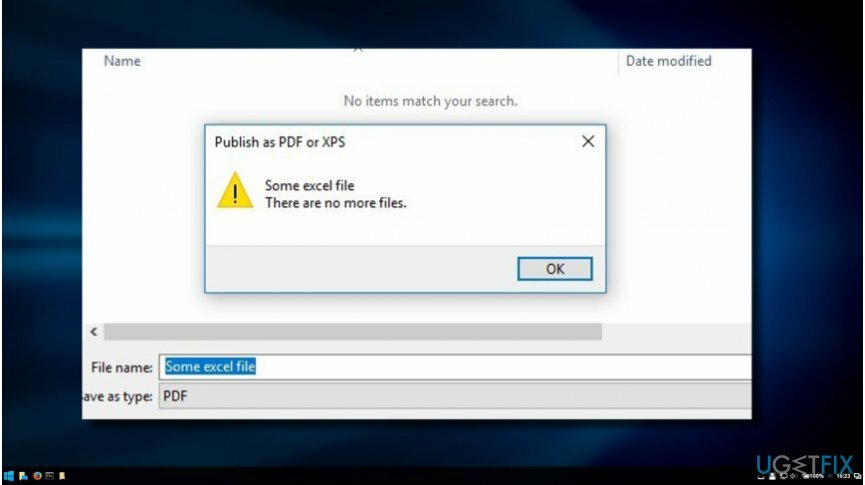
შეცდომის სპეციფიკა „უფრო მეტი ფაილი არ არის“.
დაზიანებული სისტემის შესაკეთებლად, თქვენ უნდა შეიძინოთ ლიცენზირებული ვერსია Reimage Reimage.
"უფრო მეტი ფაილი არ არის" შეცდომის ამომხტარი ფანჯარა ძირითადად ჩნდება ASUS-ზე[2] კომპიუტერები, რომლებიც მუშაობენ Windows 10 Pro და Home ვერსიებზე. თავდაპირველად, ის დარეგისტრირდა 13 ივნისს, იმავე დღეს, როდესაც გამოვიდა კუმულაციური განახლება KB4022725 (OS Build 15063.413 და 15063.414). მაშასადამე, ყველა სპეკულაცია შეცდომის შესახებ გადადის ერთი მიმართულებით - შეუსაბამო განახლების კომპონენტები.
შეცდომის შეტყობინება „უფრო მეტი ფაილი არ არის“ აფერხებს კომპიუტერის მომხმარებლებს ფაილების ადგილობრივ მყარ დისკზე შენახვაში. პრობლემა არ არის დაკავშირებული ფაილის კონკრეტულ ტიპთან, რადგან ის შეიძლება წარმოიშვას MS Office Suite 2010, Adobe Acrobat X, Adobe Photoshop, ფოტოების (.jpeg, .png), ვიდეოების და სხვათა შენახვისას.
ცუდი ის არის, რომ შეცდომა "უფრო მეტი ფაილი" ჯერ არ არის ოფიციალურად დადასტურებული და არ არის გამოსწორებული. თუმცა, კარგი ის არის, რომ რამდენიმე ტექნოლოგიურმა ადამიანმა გაითავისა "უფასო ფაილები" დამნაშავის კვალი და ბევრ ადამიანს დაეხმარა მის მოგვარებაში.
მათი თქმით, ეს შეცდომა ჩვეულებრივ გამოწვეულია ASUS მონაცემთა უსაფრთხოების მენეჯერი (ADSM) ან მესამე მხარის უსაფრთხოების ინსტრუმენტები.
შეცდომის გამოსწორება "უფრო მეტი ფაილი არ არის".
დაზიანებული სისტემის შესაკეთებლად, თქვენ უნდა შეიძინოთ ლიცენზირებული ვერსია Reimage Reimage.
თუ იყენებთ ASUS კომპიუტერს, რომელიც მუშაობს Windows 10-ზე და დაიწყო შეცდომის "არ არსებობს მეტი ფაილი" KB4022725 განახლების ინსტალაციის შემდეგ, ჩვენ გირჩევთ შეაჩეროთ ADSM.[3] სერვისი და წაშალეთ ASUS მონაცემთა უსაფრთხოების მართვის პროგრამა:
გაასწორეთ 1. შეაჩერე ADSM სერვისი
დაზიანებული სისტემის შესაკეთებლად, თქვენ უნდა შეიძინოთ ლიცენზირებული ვერსია Reimage Reimage.
- გახსენით Start მენიუ, ჩაწერეთ სერვისები.mscდა დააჭირეთ შედი.
- გადაახვიეთ ქვემოთ საპოვნელად ADSM სერვისი.
- ორჯერ დააწკაპუნეთ მასზე და აირჩიეთ გაჩერდი. თუ სერვისი გამორთულია, განაგრძეთ შემდეგი ნაბიჯები.
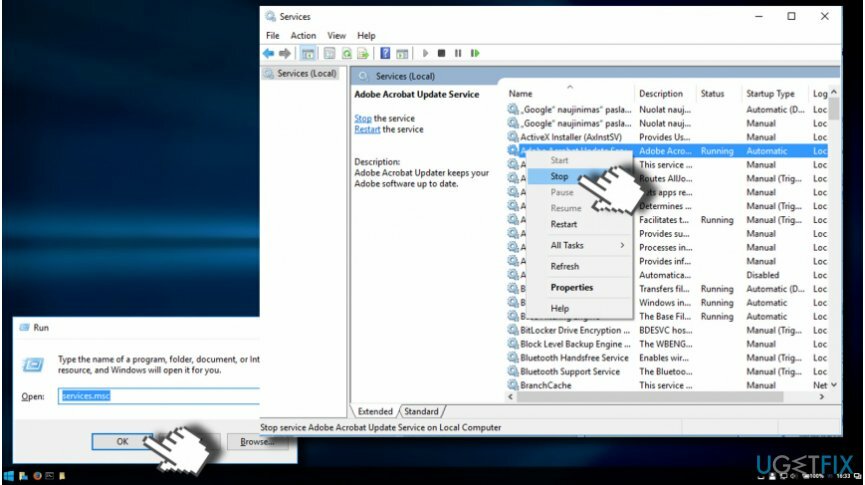
- დააწკაპუნეთ მარჯვენა ღილაკით Windows გასაღები და აირჩიეთ Მართვის პანელი.
- გახსენით პროგრამები და ფუნქციები და იპოვე ASUS მონაცემთა უსაფრთხოების მენეჯმენტი განაცხადი.
- დააწკაპუნეთ მასზე და აირჩიეთ დეინსტალაცია.
- ბოლოს გადატვირთეთ სისტემა.
გაასწორე 2. სცადეთ სუფთა ჩატვირთვა
დაზიანებული სისტემის შესაკეთებლად, თქვენ უნდა შეიძინოთ ლიცენზირებული ვერსია Reimage Reimage.
თუ ASUS მონაცემთა უსაფრთხოების მართვის პროგრამის წაშლა არ დაეხმარა „უფრო მეტი ფაილების“ გამოსწორებას, შესაძლოა პრობლემის დამნაშავე იყოს მესამე მხარის უსაფრთხოების პროგრამული უზრუნველყოფა ან სხვა ინსტრუმენტები. ამის შესამოწმებლად, სცადეთ Windows-ის სუფთა ჩატვირთვა:
- დაჭერა Windows გასაღები + R, ტიპი msconfigდა დააჭირეთ კარგი.
- გახსენით სერვისები ჩანართი და მონიშვნა მაიკროსოფტის ყველა სერვისის დამალვა ყუთი.
- აირჩიეთ Ყველას გაუქმება.
- შემდეგ გახსენით Დაწყება ჩანართი და აირჩიეთ გახსენით სამუშაო მენეჯერი.
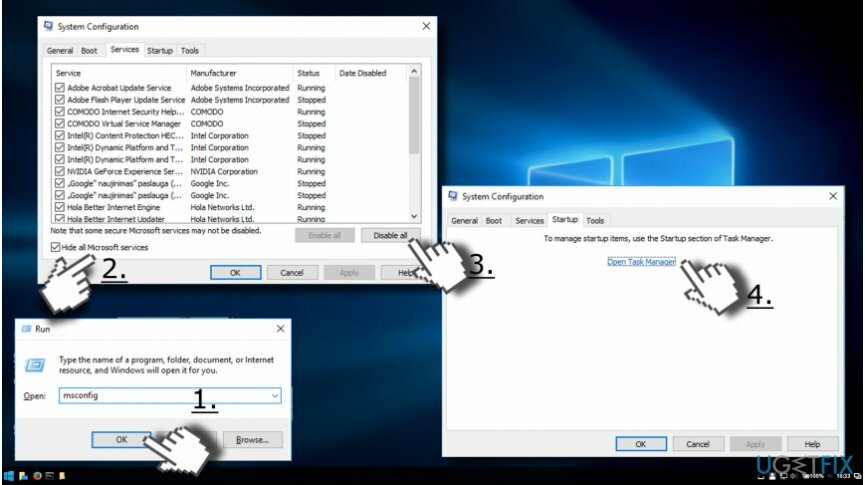
- დააწკაპუნეთ თითოეულ გაშვების ელემენტზე ცალკე და აირჩიეთ გამორთვა.
- დასრულების შემდეგ დახურეთ სამუშაო მენეჯერი და დააწკაპუნეთ კარგი.
- გადატვირთეთ სისტემა.
თუ Clean Boot-მა გადაჭრა „უფრო მეტი ფაილი“ და თქვენ წარმატებით შეძლებთ ფაილების ადგილობრივ მყარ დისკზე შენახვას, პრობლემური პროგრამული უზრუნველყოფის იზოლირებისთვის სათითაოდ უნდა ჩართოთ გაშვების ელემენტები.
აღმოჩენის შემდეგ, წაშალეთ პროგრამა, რომელიც იწვევს Შეინახე როგორც ბრძანების შეცდომა "უფრო მეტი ფაილი არ არის". იმის უზრუნველსაყოფად, რომ რეესტრის ყველა ასოცირებული ჩანაწერი წაიშალა, ჩვენ გირჩევთ სრულ სკანირებას ReimageMac სარეცხი მანქანა X9.
შეაკეთეთ თქვენი შეცდომები ავტომატურად
ugetfix.com გუნდი ცდილობს გააკეთოს ყველაფერი, რათა დაეხმაროს მომხმარებლებს იპოვონ საუკეთესო გადაწყვეტილებები მათი შეცდომების აღმოსაფხვრელად. თუ არ გსურთ ხელით შეკეთების ტექნიკასთან ბრძოლა, გთხოვთ, გამოიყენოთ ავტომატური პროგრამული უზრუნველყოფა. ყველა რეკომენდებული პროდუქტი გამოცდილი და დამტკიცებულია ჩვენი პროფესიონალების მიერ. ინსტრუმენტები, რომლებიც შეგიძლიათ გამოიყენოთ თქვენი შეცდომის გამოსასწორებლად, ჩამოთვლილია ქვემოთ:
შეთავაზება
გააკეთე ახლავე!
ჩამოტვირთეთ Fixბედნიერება
გარანტია
გააკეთე ახლავე!
ჩამოტვირთეთ Fixბედნიერება
გარანტია
თუ ვერ გამოასწორეთ თქვენი შეცდომა Reimage-ის გამოყენებით, დაუკავშირდით ჩვენს მხარდაჭერის ჯგუფს დახმარებისთვის. გთხოვთ, შეგვატყობინოთ ყველა დეტალი, რომელიც, თქვენი აზრით, უნდა ვიცოდეთ თქვენი პრობლემის შესახებ.
ეს დაპატენტებული სარემონტო პროცესი იყენებს 25 მილიონი კომპონენტის მონაცემთა ბაზას, რომელსაც შეუძლია შეცვალოს ნებისმიერი დაზიანებული ან დაკარგული ფაილი მომხმარებლის კომპიუტერში.
დაზიანებული სისტემის შესაკეთებლად, თქვენ უნდა შეიძინოთ ლიცენზირებული ვერსია Reimage მავნე პროგრამების მოცილების ინსტრუმენტი.

რომ დარჩეს სრულიად ანონიმური და თავიდან აიცილონ ISP და მთავრობა ჯაშუშობისგან თქვენ უნდა დაასაქმოთ პირადი ინტერნეტი VPN. ის საშუალებას მოგცემთ დაუკავშირდეთ ინტერნეტს, მაშინ როდესაც იყოთ სრულიად ანონიმური ყველა ინფორმაციის დაშიფვრით, თავიდან აიცილოთ ტრეკერები, რეკლამები და ასევე მავნე შინაარსი. რაც მთავარია, თქვენ შეაჩერებთ უკანონო სათვალთვალო საქმიანობას, რომელსაც NSA და სხვა სამთავრობო ინსტიტუტები ახორციელებენ თქვენს ზურგს უკან.
კომპიუტერის გამოყენებისას ნებისმიერ დროს შეიძლება მოხდეს გაუთვალისწინებელი გარემოებები: ის შეიძლება გამორთოს დენის გათიშვის გამო, ა სიკვდილის ცისფერი ეკრანი (BSoD) შეიძლება მოხდეს, ან Windows-ის შემთხვევითი განახლებები შეუძლია მოწყობილობას, როცა რამდენიმე ხნით წახვალთ წუთები. შედეგად, თქვენი სასკოლო დავალება, მნიშვნელოვანი დოკუმენტები და სხვა მონაცემები შეიძლება დაიკარგოს. რომ აღდგენა დაკარგული ფაილები, შეგიძლიათ გამოიყენოთ მონაცემთა აღდგენის პრო – ის ეძებს ფაილების ასლებს, რომლებიც ჯერ კიდევ ხელმისაწვდომია თქვენს მყარ დისკზე და სწრაფად იბრუნებს მათ.